OPEL VIVARO B 2019 Руководство по информационно-развлекательной системе (in Russian)
Manufacturer: OPEL, Model Year: 2019, Model line: VIVARO B, Model: OPEL VIVARO B 2019Pages: 155, PDF Size: 2.17 MB
Page 81 of 155
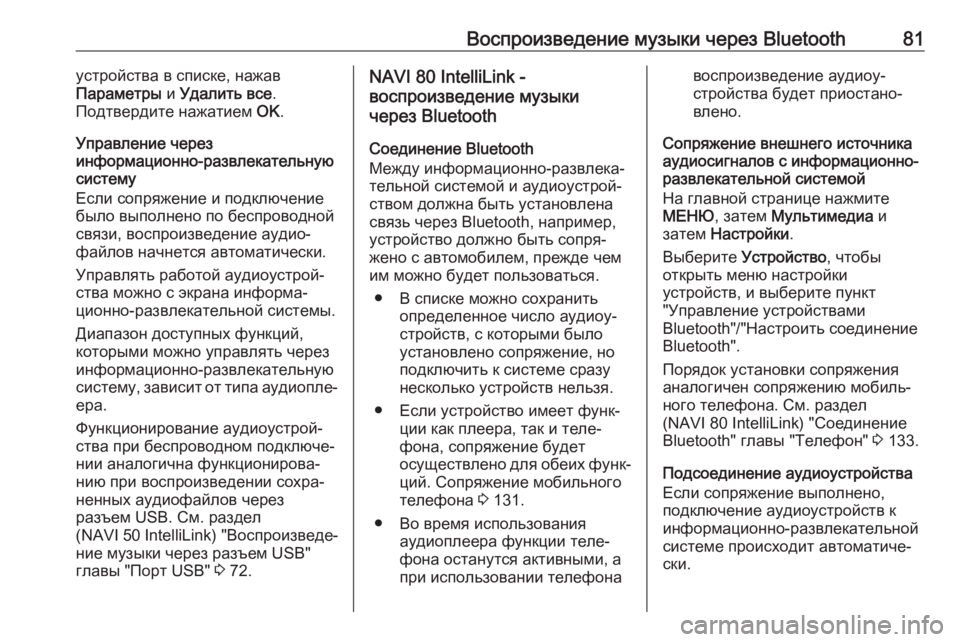
Воспроизведение музыки через Bluetooth81устройства в списке, нажав
Параметры и Удалить все .
Подтвердите нажатием OK.
Управление через
информационно-развлекательную
систему
Если сопряжение и подключение было выполнено по беспроводной
связи, воспроизведение аудио‐
файлов начнется автоматически.
Управлять работой аудиоустрой‐
ства можно с экрана информа‐
ционно-развлекательной системы.
Диапазон доступных функций,
которыми можно управлять через
информационно-развлекательную
систему, зависит от типа аудиопле‐
ера.
Функционирование аудиоустрой‐
ства при беспроводном подключе‐
нии аналогична функционирова‐
нию при воспроизведении сохра‐
ненных аудиофайлов через
разъем USB. См. раздел
(NAVI 50 IntelliLink) "Воспроизведе‐
ние музыки через разъем USB" главы "Порт USB" 3 72.NAVI 80 IntelliLink -
воспроизведение музыки
через Bluetooth
Соединение Bluetooth
Между информационно-развлека‐ тельной системой и аудиоустрой‐
ством должна быть установлена
связь через Bluetooth, например,
устройство должно быть сопря‐
жено с автомобилем, прежде чем
им можно будет пользоваться.
● В списке можно сохранить определенное число аудиоу‐
стройств, с которыми было
установлено сопряжение, но
подключить к системе сразу
несколько устройств нельзя.
● Если устройство имеет функ‐ ции как плеера, так и теле‐
фона, сопряжение будет
осуществлено для обеих функ‐ ций. Сопряжение мобильного
телефона 3 131.
● Во время использования аудиоплеера функции теле‐
фона останутся активными, а
при использовании телефонавоспроизведение аудиоу‐
стройства будет приостано‐
влено.
Сопряжение внешнего источника
аудиосигналов с информационно-
развлекательной системой
На главной странице нажмите
МЕНЮ , затем Мультимедиа и
затем Настройки .
Выберите Устройство , чтобы
открыть меню настройки
устройств, и выберите пункт
"Управление устройствами
Bluetooth"/"Настроить соединение
Bluetooth".
Порядок установки сопряжения
аналогичен сопряжению мобиль‐
ного телефона. См. раздел
(NAVI 80 IntelliLink) "Соединение
Bluetooth" главы "Телефон" 3 133.
Подсоединение аудиоустройства
Если сопряжение выполнено,
подключение аудиоустройств к
информационно-развлекательной системе происходит автоматиче‐
ски.
Page 82 of 155
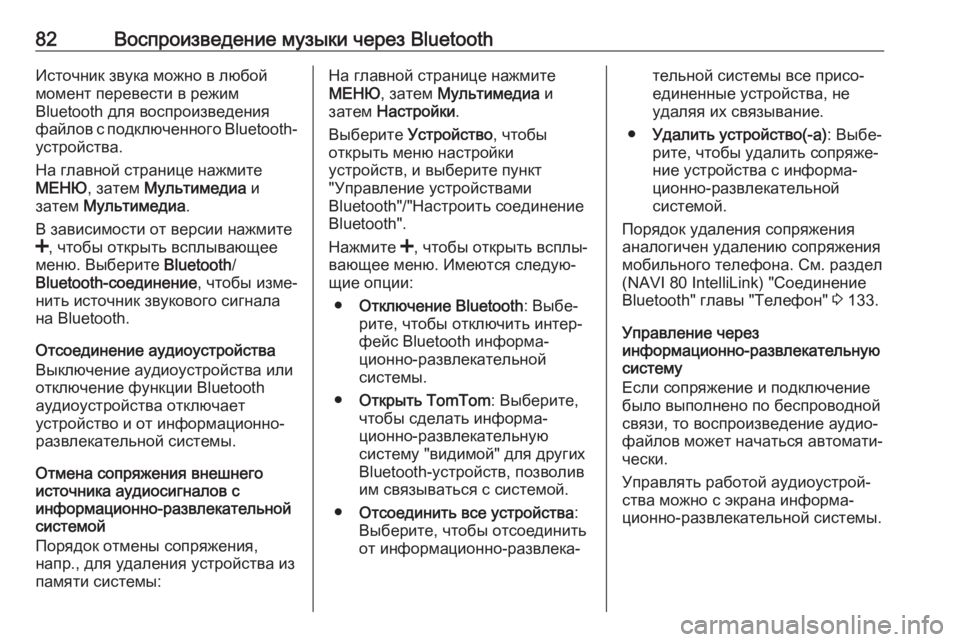
82Воспроизведение музыки через BluetoothИсточник звука можно в любой
момент перевести в режим
Bluetooth для воспроизведения
файлов с подключенного Bluetooth-
устройства.
На главной странице нажмите
МЕНЮ , затем Мультимедиа и
затем Мультимедиа .
В зависимости от версии нажмите < , чтобы открыть всплывающее
меню. Выберите Bluetooth/
Bluetooth-соединение , чтобы изме‐
нить источник звукового сигнала
на Bluetooth.
Отсоединение аудиоустройства
Выключение аудиоустройства или
отключение функции Bluetooth
аудиоустройства отключает
устройство и от информационно-
развлекательной системы.
Отмена сопряжения внешнего
источника аудиосигналов с
информационно-развлекательной системой
Порядок отмены сопряжения,
напр., для удаления устройства из
памяти системы:На главной странице нажмите
МЕНЮ , затем Мультимедиа и
затем Настройки .
Выберите Устройство , чтобы
открыть меню настройки
устройств, и выберите пункт
"Управление устройствами
Bluetooth"/"Настроить соединение Bluetooth".
Нажмите <, чтобы открыть всплы‐
вающее меню. Имеются следую‐
щие опции:
● Отключение Bluetooth : Выбе‐
рите, чтобы отключить интер‐ фейс Bluetooth информа‐
ционно-развлекательной
системы.
● Открыть TomTom : Выберите,
чтобы сделать информа‐
ционно-развлекательную
систему "видимой" для других
Bluetooth-устройств, позволив
им связываться с системой.
● Отсоединить все устройства :
Выберите, чтобы отсоединить от информационно-развлека‐тельной системы все присо‐
единенные устройства, не
удаляя их связывание.
● Удалить устройство(-а) : Выбе‐
рите, чтобы удалить сопряже‐
ние устройства с информа‐
ционно-развлекательной
системой.
Порядок удаления сопряжения
аналогичен удалению сопряжения
мобильного телефона. См. раздел
(NAVI 80 IntelliLink) "Соединение
Bluetooth" главы "Телефон" 3 133.
Управление через
информационно-развлекательную
систему
Если сопряжение и подключение
было выполнено по беспроводной
связи, то воспроизведение аудио‐
файлов может начаться автомати‐
чески.
Управлять работой аудиоустрой‐
ства можно с экрана информа‐
ционно-развлекательной системы.
Page 83 of 155
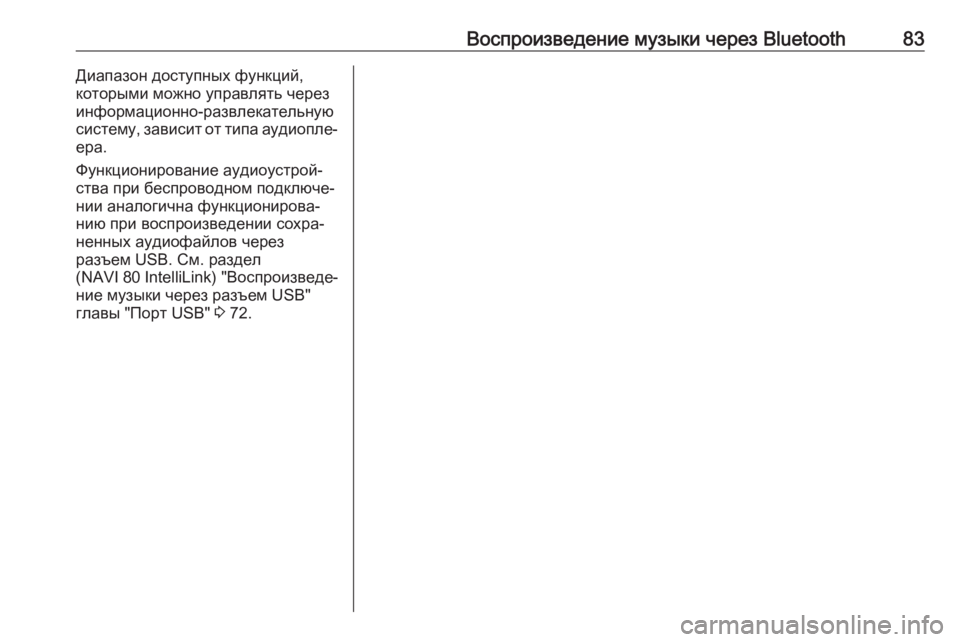
Воспроизведение музыки через Bluetooth83Диапазон доступных функций,
которыми можно управлять через
информационно-развлекательную
систему, зависит от типа аудиопле‐
ера.
Функционирование аудиоустрой‐
ства при беспроводном подключе‐
нии аналогична функционирова‐
нию при воспроизведении сохра‐
ненных аудиофайлов через
разъем USB. См. раздел
(NAVI 80 IntelliLink) "Воспроизведе‐
ние музыки через разъем USB"
главы "Порт USB" 3 72.
Page 84 of 155
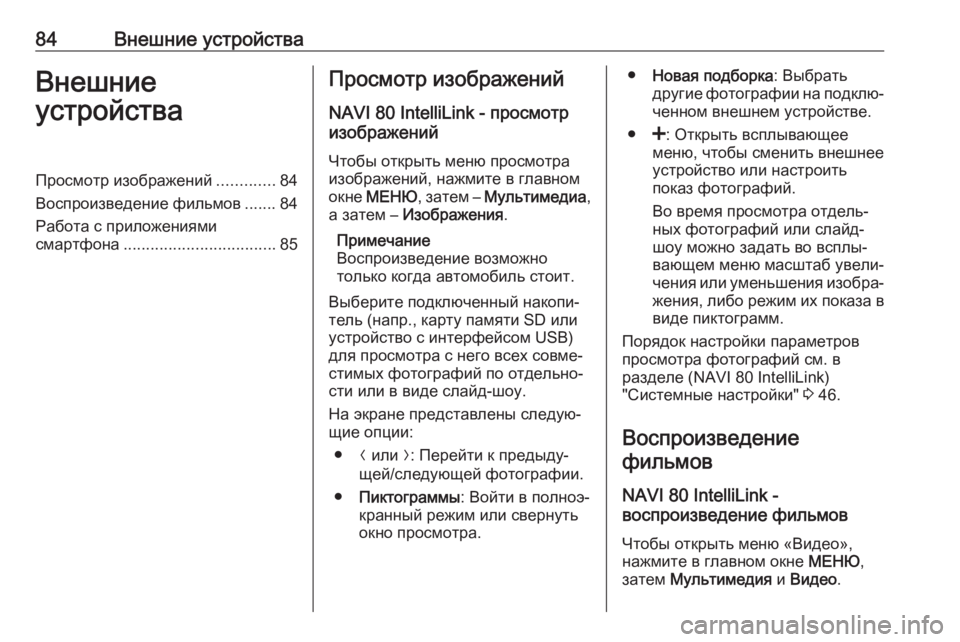
84Внешние устройстваВнешние
устройстваПросмотр изображений .............84
Воспроизведение фильмов ....... 84
Работа с приложениями
смартфона .................................. 85Просмотр изображений
NAVI 80 IntelliLink - просмотр
изображений
Чтобы открыть меню просмотраизображений, нажмите в главномокне МЕНЮ , затем – Мультимедиа ,
а затем – Изображения .
Примечание
Воспроизведение возможно
только когда автомобиль стоит.
Выберите подключенный накопи‐
тель (напр., карту памяти SD или
устройство с интерфейсом USB)
для просмотра с него всех совме‐
стимых фотографий по отдельно‐ сти или в виде слайд-шоу.
На экране представлены следую‐
щие опции:
● N или O: Перейти к предыду‐
щей/следующей фотографии.
● Пиктограммы : Войти в полноэ‐
кранный режим или свернуть окно просмотра.● Новая подборка : Выбрать
другие фотографии на подклю‐ ченном внешнем устройстве.
● <: Открыть всплывающее
меню, чтобы сменить внешнее
устройство или настроить
показ фотографий.
Во время просмотра отдель‐
ных фотографий или слайд- шоу можно задать во всплы‐вающем меню масштаб увели‐
чения или уменьшения изобра‐
жения, либо режим их показа в
виде пиктограмм.
Порядок настройки параметров
просмотра фотографий см. в
разделе (NAVI 80 IntelliLink)
"Системные настройки" 3 46.
Воспроизведение фильмов
NAVI 80 IntelliLink -
воспроизведение фильмов
Чтобы открыть меню «Видео»,
нажмите в главном окне МЕНЮ,
затем Мультимедия и Видео .
Page 85 of 155
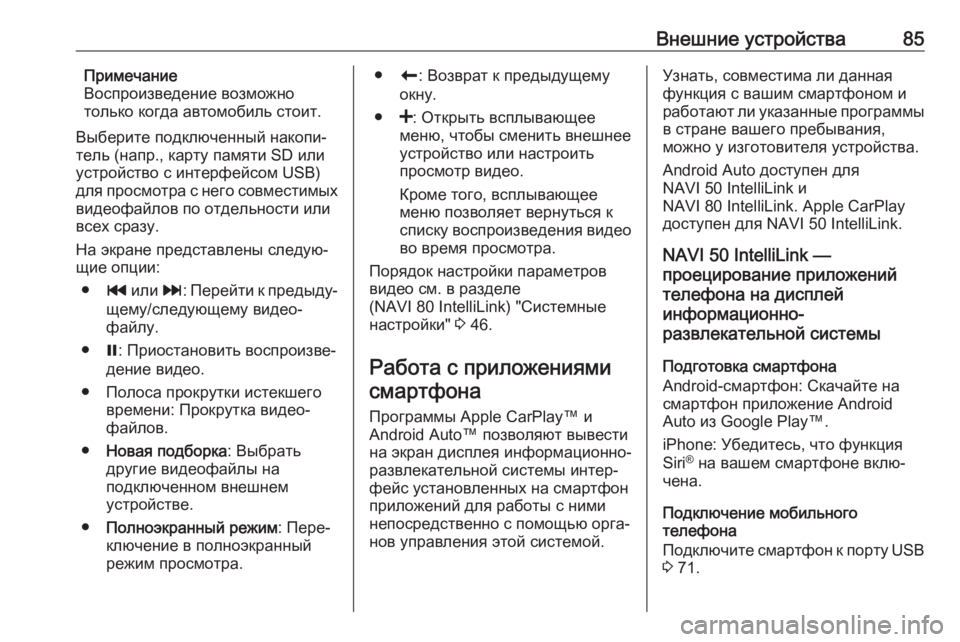
Внешние устройства85Примечание
Воспроизведение возможно
только когда автомобиль стоит.
Выберите подключенный накопи‐
тель (напр., карту памяти SD или
устройство с интерфейсом USB)
для просмотра с него совместимых
видеофайлов по отдельности или
всех сразу.
На экране представлены следую‐
щие опции:
● t или v: Перейти к предыду‐
щему/следующему видео‐
файлу.
● =: Приостановить воспроизве‐
дение видео.
● Полоса прокрутки истекшего времени: Прокрутка видео‐
файлов.
● Новая подборка : Выбрать
другие видеофайлы на
подключенном внешнем
устройстве.
● Полноэкранный режим : Пере‐
ключение в полноэкранный режим просмотра.● r: Возврат к предыдущему
окну.
● <: Открыть всплывающее
меню, чтобы сменить внешнее
устройство или настроить
просмотр видео.
Кроме того, всплывающее
меню позволяет вернуться к
списку воспроизведения видео во время просмотра.
Порядок настройки параметров
видео см. в разделе
(NAVI 80 IntelliLink) "Системные
настройки" 3 46.
Работа с приложениями смартфона
Программы Apple CarPlay™ и
Android Auto™ позволяют вывести
на экран дисплея информационно-
развлекательной системы интер‐
фейс установленных на смартфон
приложений для работы с ними
непосредственно с помощью орга‐
нов управления этой системой.Узнать, совместима ли данная
функция с вашим смартфоном и
работают ли указанные программы в стране вашего пребывания,
можно у изготовителя устройства.
Android Auto доступен для
NAVI 50 IntelliLink и
NAVI 80 IntelliLink. Apple CarPlay
доступен для NAVI 50 IntelliLink.
NAVI 50 IntelliLink —
проецирование приложений
телефона на дисплей
информационно-
развлекательной системы
Подготовка смартфона
Android-смартфон: Скачайте на смартфон приложение Android
Auto из Google Play™.
iPhone: Убедитесь, что функция Siri ®
на вашем смартфоне вклю‐
чена.
Подключение мобильного
телефона
Подключите смартфон к порту USB
3 71.
Page 86 of 155
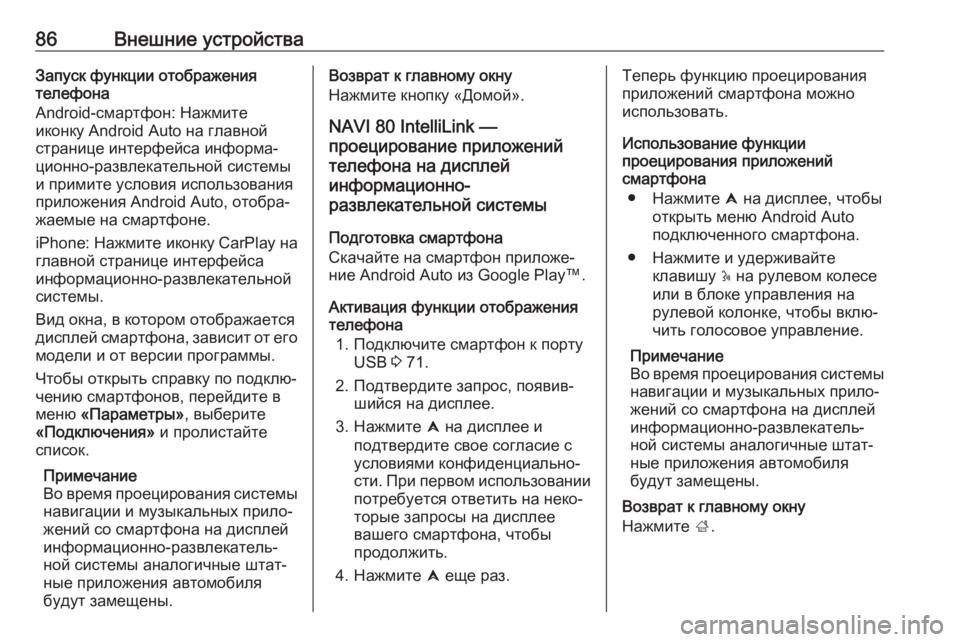
86Внешние устройстваЗапуск функции отображения
телефона
Android-смартфон: Нажмите
иконку Android Auto на главной
странице интерфейса информа‐
ционно-развлекательной системы
и примите условия использования
приложения Android Auto, отобра‐
жаемые на смартфоне.
iPhone: Нажмите иконку CarPlay на
главной странице интерфейса
информационно-развлекательной
системы.
Вид окна, в котором отображается
дисплей смартфона, зависит от его
модели и от версии программы.
Чтобы открыть справку по подклю‐
чению смартфонов, перейдите в
меню «Параметры» , выберите
«Подключения» и пролистайте
список.
Примечание
Во время проецирования системы навигации и музыкальных прило‐
жений со смартфона на дисплей
информационно-развлекатель‐
ной системы аналогичные штат‐
ные приложения автомобиля
будут замещены.Возврат к главному окну
Нажмите кнопку «Домой».
NAVI 80 IntelliLink —
проецирование приложений
телефона на дисплей
информационно-
развлекательной системы
Подготовка смартфона
Скачайте на смартфон приложе‐
ние Android Auto из Google Play™.
Активация функции отображения
телефона
1. Подключите смартфон к порту USB 3 71.
2. Подтвердите запрос, появив‐ шийся на дисплее.
3. Нажмите û на дисплее и
подтвердите свое согласие с
условиями конфиденциально‐
сти. При первом использовании потребуется ответить на неко‐
торые запросы на дисплее
вашего смартфона, чтобы
продолжить.
4. Нажмите û еще раз.Теперь функцию проецирования
приложений смартфона можно
использовать.
Использование функции
проецирования приложений
смартфона
● Нажмите û на дисплее, чтобы
открыть меню Android Auto подключенного смартфона.
● Нажмите и удерживайте клавишу 5 на рулевом колесе
или в блоке управления на
рулевой колонке, чтобы вклю‐
чить голосовое управление.
Примечание
Во время проецирования системы
навигации и музыкальных прило‐
жений со смартфона на дисплей
информационно-развлекатель‐
ной системы аналогичные штат‐
ные приложения автомобиля
будут замещены.
Возврат к главному окну
Нажмите ;.
Page 87 of 155
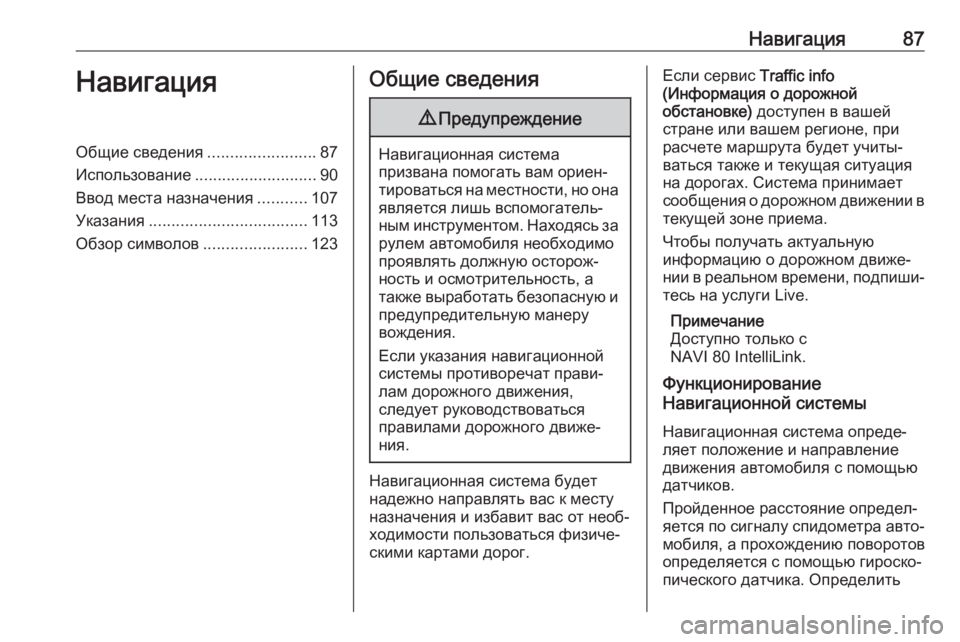
Навигация87НавигацияОбщие сведения........................87
Использование ........................... 90
Ввод места назначения ...........107
Указания ................................... 113
Обзор символов .......................123Общие сведения9Предупреждение
Навигационная система
призвана помогать вам ориен‐
тироваться на местности, но она является лишь вспомогатель‐
ным инструментом. Находясь за рулем автомобиля необходимо
проявлять должную осторож‐
ность и осмотрительность, а
также выработать безопасную и
предупредительную манеру
вождения.
Если указания навигационной
системы противоречат прави‐
лам дорожного движения,
следует руководствоваться
правилами дорожного движе‐
ния.
Навигационная система будет
надежно направлять вас к месту
назначения и избавит вас от необ‐
ходимости пользоваться физиче‐
скими картами дорог.
Если сервис Traffic info
(Информация о дорожной
обстановке) доступен в вашей
стране или вашем регионе, при
расчете маршрута будет учиты‐
ваться также и текущая ситуация на дорогах. Система принимает
сообщения о дорожном движении в текущей зоне приема.
Чтобы получать актуальную
информацию о дорожном движе‐
нии в реальном времени, подпиши‐
тесь на услуги Live.
Примечание
Доступно только с
NAVI 80 IntelliLink.
Функционирование
Навигационной системы
Навигационная система опреде‐
ляет положение и направление
движения автомобиля с помощью
датчиков.
Пройденное расстояние определ‐
яется по сигналу спидометра авто‐
мобиля, а прохождению поворотов
определяется с помощью гироско‐
пического датчика. Определить
Page 88 of 155
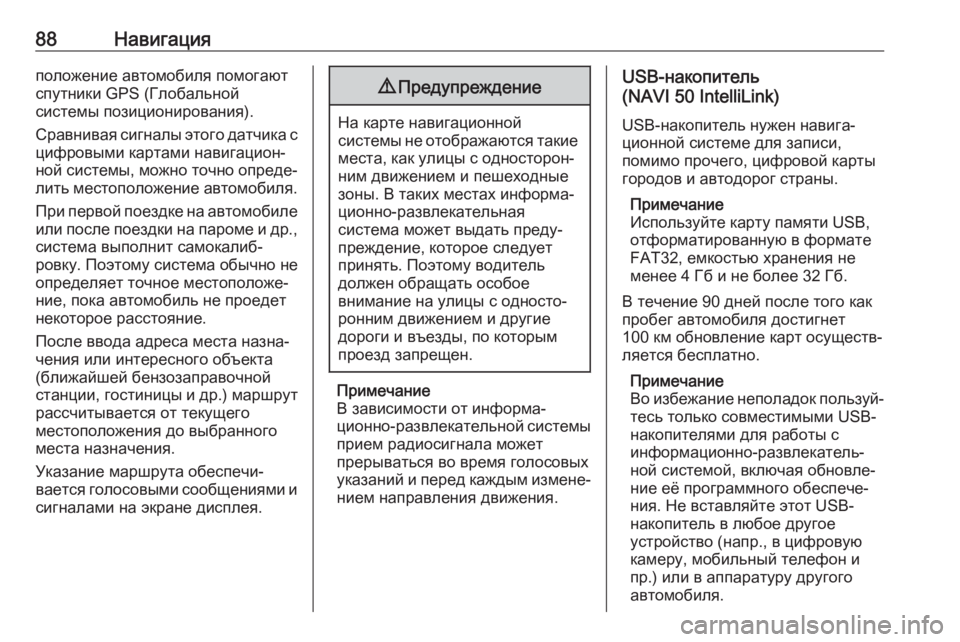
88Навигацияположение автомобиля помогают
спутники GPS (Глобальной
системы позиционирования).
Сравнивая сигналы этого датчика с
цифровыми картами навигацион‐
ной системы, можно точно опреде‐
лить местоположение автомобиля.
При первой поездке на автомобиле
или после поездки на пароме и др. ,
система выполнит самокалиб‐
ровку. Поэтому система обычно не
определяет точное местоположе‐
ние, пока автомобиль не проедет
некоторое расстояние.
После ввода адреса места назна‐
чения или интересного объекта
(ближайшей бензозаправочной
станции, гостиницы и др.) маршрут
рассчитывается от текущего
местоположения до выбранного
места назначения.
Указание маршрута обеспечи‐
вается голосовыми сообщениями и
сигналами на экране дисплея.9 Предупреждение
На карте навигационной
системы не отображаются такие
места, как улицы с односторон‐ ним движением и пешеходныезоны. В таких местах информа‐
ционно-развлекательная
система может выдать преду‐
преждение, которое следует
принять. Поэтому водитель
должен обращать особое
внимание на улицы с односто‐
ронним движением и другие
дороги и въезды, по которым
проезд запрещен.
Примечание
В зависимости от информа‐ ционно-развлекательной системы
прием радиосигнала может
прерываться во время голосовых
указаний и перед каждым измене‐ нием направления движения.
USB-накопитель
(NAVI 50 IntelliLink)
USB-накопитель нужен навига‐
ционной системе для записи,
помимо прочего, цифровой карты
городов и автодорог страны.
Примечание
Используйте карту памяти USB,
отформатированную в формате
FAT32, емкостью хранения не
менее 4 Гб и не более 32 Гб.
В течение 90 дней после того как пробег автомобиля достигнет
100 км обновление карт осуществ‐
ляется бесплатно.
Примечание
Во избежание неполадок пользуй‐
тесь только совместимыми USB-
накопителями для работы с
информационно-развлекатель‐
ной системой, включая обновле‐
ние её программного обеспече‐
ния. Не вставляйте этот USB-
накопитель в любое другое
устройство (напр., в цифровую
камеру, мобильный телефон и
пр.) или в аппаратуру другого
автомобиля.
Page 89 of 155
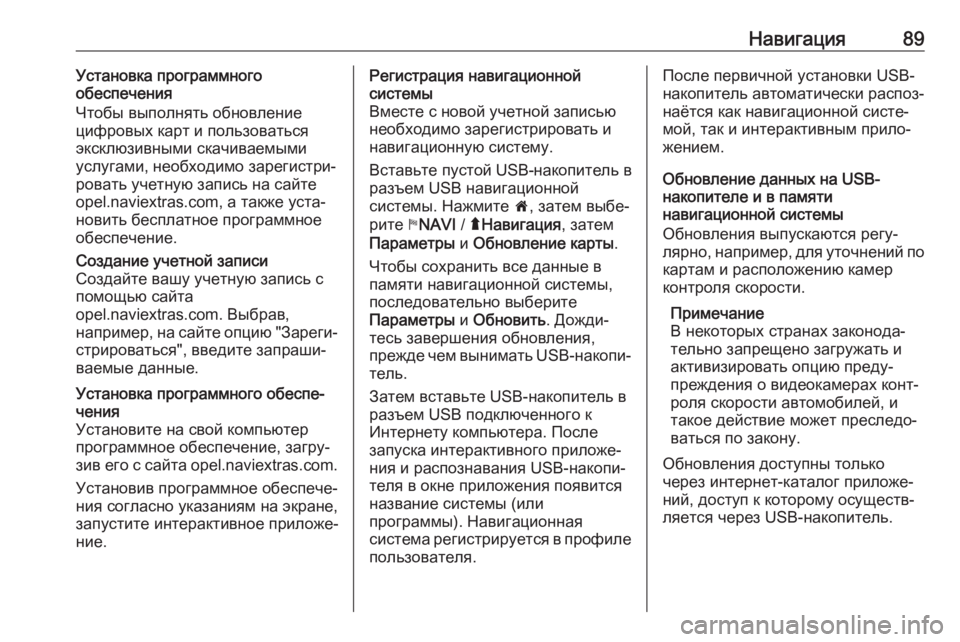
Навигация89Установка программного
обеспечения
Чтобы выполнять обновление
цифровых карт и пользоваться
эксклюзивными скачиваемыми услугами, необходимо зарегистри‐
ровать учетную запись на сайте
opel.naviextras.com, а также уста‐
новить бесплатное программное
обеспечение.Создание учетной записи
Создайте вашу учетную запись с
помощью сайта
opel.naviextras.com. Выбрав,
например, на сайте опцию "Зареги‐
стрироваться", введите запраши‐
ваемые данные.Установка программного обеспе‐
чения
Установите на свой компьютер
программное обеспечение, загру‐ зив его с сайта opel.naviextras.com.
Установив программное обеспече‐
ния согласно указаниям на экране,
запустите интерактивное приложе‐
ние.Регистрация навигационной
системы
Вместе с новой учетной записью
необходимо зарегистрировать и навигационную систему.
Вставьте пустой USB-накопитель в
разъем USB навигационной
системы. Нажмите 7, затем выбе‐
рите yNAVI / ýНавигация , затем
Параметры и Обновление карты .
Чтобы сохранить все данные в
памяти навигационной системы,
последовательно выберите
Параметры и Обновить . Дожди‐
тесь завершения обновления,
прежде чем вынимать USB- накопи‐
тель.
Затем вставьте USB-накопитель в
разъем USB подключенного к
Интернету компьютера. После
запуска интерактивного приложе‐
ния и распознавания USB-накопи‐
теля в окне приложения появится название системы (или
программы). Навигационная
система регистрируется в профиле пользователя.После первичной установки USB-
накопитель автоматически распоз‐
наётся как навигационной систе‐
мой, так и интерактивным прило‐
жением.
Обновление данных на USB-
накопителе и в памяти
навигационной системы
Обновления выпускаются регу‐
лярно, например, для уточнений по
картам и расположению камер
контроля скорости.
Примечание
В некоторых странах законода‐
тельно запрещено загружать и
активизировать опцию преду‐
преждения о видеокамерах конт‐
роля скорости автомобилей, и
такое действие может преследо‐
ваться по закону.
Обновления доступны только
через интернет-каталог приложе‐
ний, доступ к которому осуществ‐ ляется через USB-накопитель.
Page 90 of 155
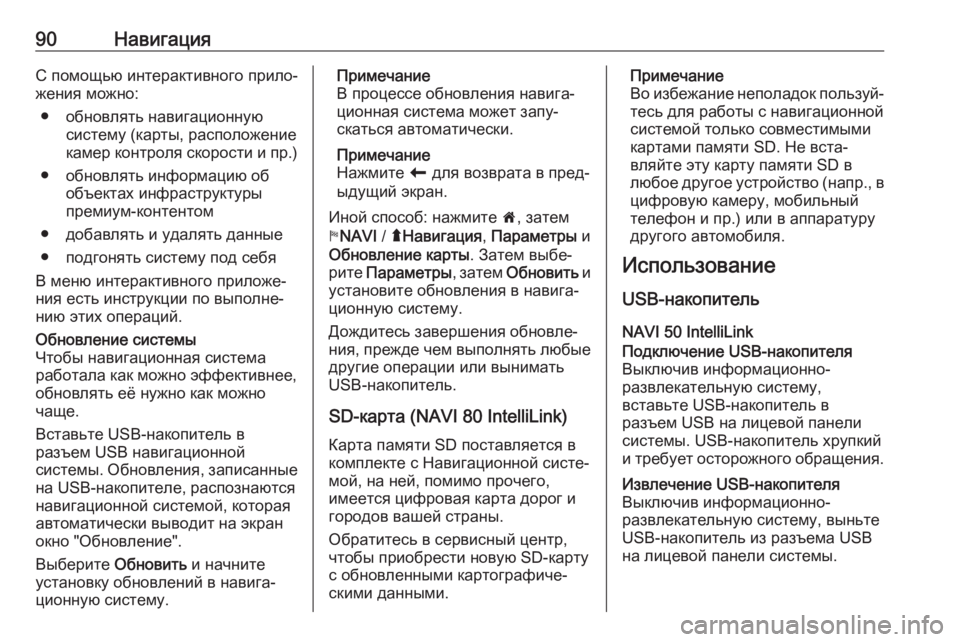
90НавигацияС помощью интерактивного прило‐
жения можно:
● обновлять навигационную систему (карты, расположение
камер контроля скорости и пр.)
● обновлять информацию об объектах инфраструктуры
премиум-контентом
● добавлять и удалять данные
● подгонять систему под себя
В меню интерактивного приложе‐
ния есть инструкции по выполне‐
нию этих операций.Обновление системы
Чтобы навигационная система
работала как можно эффективнее,
обновлять её нужно как можно
чаще.
Вставьте USB-накопитель в
разъем USB навигационной
системы. Обновления, записанные на USB-накопителе, распознаютсянавигационной системой, которая
автоматически выводит на экран
окно "Обновление".
Выберите Обновить и начните
установку обновлений в навига‐
ционную систему.Примечание
В процессе обновления навига‐
ционная система может запу‐
скаться автоматически.
Примечание
Нажмите r для возврата в пред‐
ыдущий экран.
Иной способ: нажмите 7, затем
y NAVI / ýНавигация , Параметры и
Обновление карты . Затем выбе‐
рите Параметры , затем Обновить и
установите обновления в навига‐
ционную систему.
Дождитесь завершения обновле‐
ния, прежде чем выполнять любые
другие операции или вынимать
USB-накопитель.
SD-карта (NAVI 80 IntelliLink)
Карта памяти SD поставляется в
комплекте с Навигационной систе‐
мой, на ней, помимо прочего,
имеется цифровая карта дорог и
городов вашей страны.
Обратитесь в сервисный центр,
чтобы приобрести новую SD-карту
с обновленными картографиче‐
скими данными.Примечание
Во избежание неполадок пользуй‐
тесь для работы с навигационной
системой только совместимыми
картами памяти SD. Не вста‐
вляйте эту карту памяти SD в
любое другое устройство (напр., в цифровую камеру, мобильный
телефон и пр.) или в аппаратуру
другого автомобиля.
Использование
USB-накопитель NAVI 50 IntelliLinkПодключение USB-накопителя
Выключив информационно-
развлекательную систему,
вставьте USB-накопитель в
разъем USB на лицевой панели
системы. USB-накопитель хрупкий
и требует осторожного обращения.Извлечение USB-накопителя
Выключив информационно-
развлекательную систему, выньте
USB-накопитель из разъема USB
на лицевой панели системы.